Esta página le muestra cómo hacer un video a partir de texto animado usando editores de video y herramientas en línea.
Un estudio de Verizon dice que alrededor del 70% de los usuarios ven videos en silencio, confiando en subtítulos y subtítulos. Sin duda, agregar texto animado al video puede hacer que los videos sean cautivadores. El texto animado generalmente involucra textos en diferentes tamaños, fuentes, combinados con una variedad de efectos.
Pueden hacer una entrada y una salida en el video en un intento de atraer a los espectadores. Todo esto suena elegante y agitado, pero ese no es el caso con el conjunto correcto de herramientas. Necesita un editor de video como FilmForth, Adobe Premiere Pro, texto para agregar y unos minutos en la mano. Eso es todo lo que se necesita para crear texto animado.
Agregue texto animado a videos con FilmForth
Agregar texto animado debe ser una tarea agitada reservada para profesionales capacitados. Use editores como FilmForth, que está diseñado para editar videos sobre la marcha mientras agrega diferentes efectos, elementos y subtítulos asombrosos.
Sus Características
- Opciones de texto avanzadas para cada tipo de grupo demográfico. Agregue animación animada desde el menú de texto.
- Agregue fuentes de su elección al video. La aplicación tiene más de una docena de fuentes, pero eso no es todo. Utilice las fuentes del sistema sin contratiempos.
- ¡Todos son totalmente gratuitos! No hay cargos posteriores a la instalación ni cargos ocultos que lo tomen por sorpresa.
Vaya a Microsoftware para descargar el cliente de FilmForth directamente. No descargue de ningún tercero en caso de estafas.
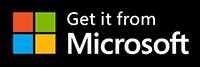
Paso 1. Crear nuevo proyecto y agregar videoclip
Inicie FilmForth y cree un nuevo proyecto haciendo clic en el botón Nuevo proyecto.
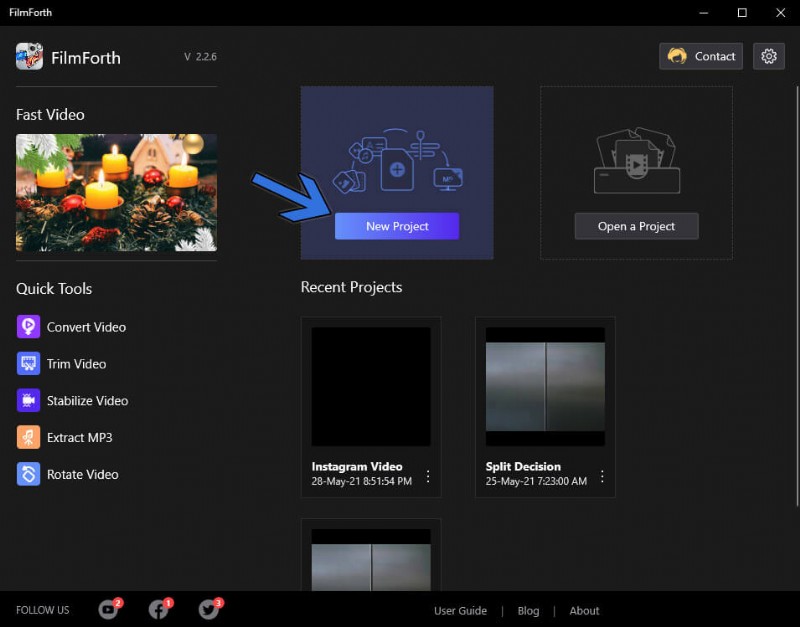
Crear Proyecto
Importe un video usando la función de arrastrar y soltar. También puede usar el botón Agregar clips de video/fotos.
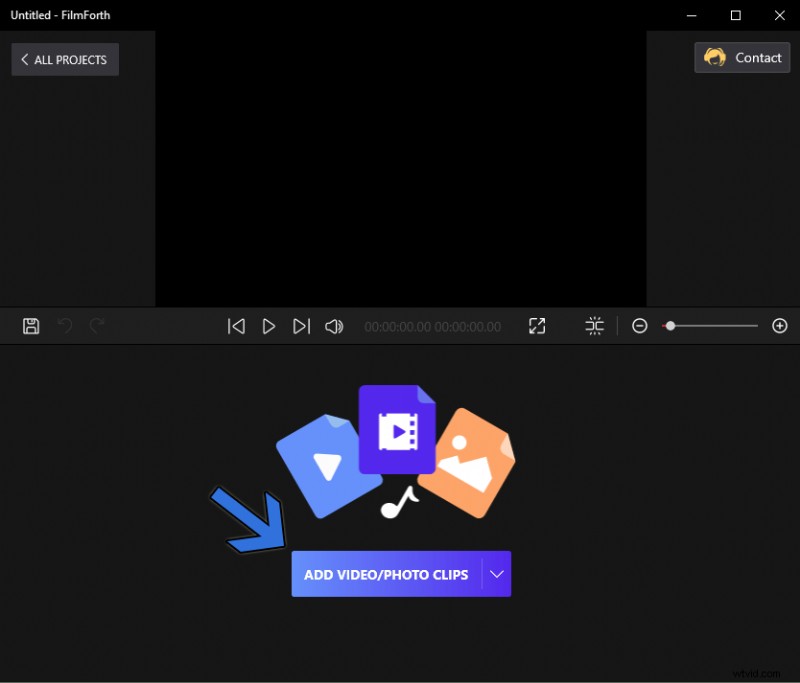
Añadir clips de vídeo/fotos
Paso 2. Agregar texto e ingresar al menú de texto
Ahora, agregaremos texto al video. Dirígete al menú de texto a través del acceso directo, que se encuentra en el feed de la línea de tiempo.
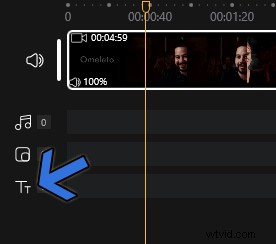
Acceso directo al menú de texto
Haga clic en el botón Agregar texto del panel de la herramienta. Agregará un cuadro de texto en la pantalla. Después de eso, a la derecha, haga clic en el botón Editar texto, que abrirá el editor de texto.

Añadir texto
Aquí tenemos un editor de texto con una variedad de opciones.
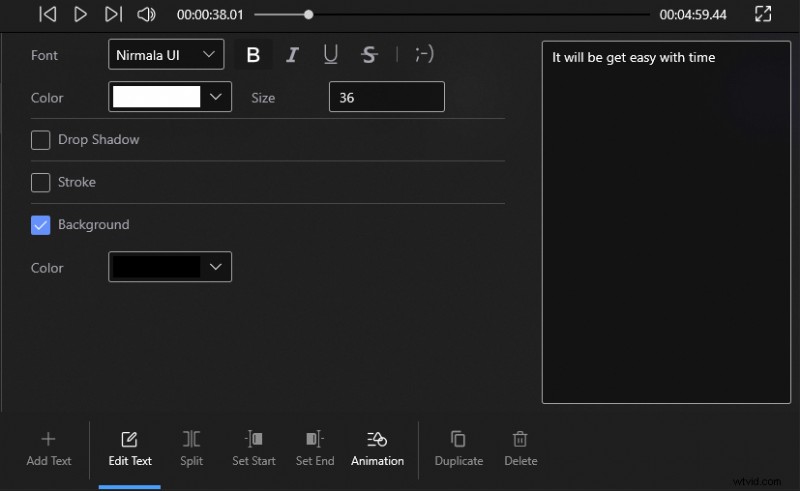
Editor de texto
- Fuente:aplique las fuentes integradas y del sistema de la aplicación para el pie de foto.
- Color:dé cualquier color en el espectro RGB a su texto animado.
- Sombra paralela:añadirá sombra detrás del texto. Las sombras ayudan a distinguir el texto de cualquier fondo de color.
- Trazo:agregue un borde al texto y proporcione una definición. Puede configurar el trazo en cualquier color y grosor entre 0 y 100.
- Fondo:proporciona un color de fondo cuando los trazos y las sombras paralelas no son suficientes. Crean una barra de color sólido (de su elección) detrás de su texto.
- Alineación:alinee su texto en diferentes estilos y calibre el texto y el espacio entre líneas.
- Preajustes:el texto ya está disponible en diferentes estilos. Seleccione el que sea adecuado para su video.
Paso 3. Agregar animación al texto
Dirígete al menú Animación desde el panel de control de la herramienta, ubicado en la parte inferior de la ventana.

Haga clic en "Animación"
Dentro del menú de animación, tendrás tres secciones diferentes
- Entrada:el texto hará una entrada y aparecerá en la pantalla. Puede seleccionar diferentes formas para que el texto ingrese a la pantalla entre las más de una docena de opciones de entrada.
- Salir:hace que el texto aparezca durante un breve período y luego desaparecerá. Tienes 11 formas de que tu texto salga.
- Énfasis:¿Tiene un mensaje de texto importante que los espectadores deben leer y no perder? Use énfasis para presentar el texto de forma animada.
La animación continuará, dependiendo de la velocidad del intervalo, que se puede establecer entre 0,2 y 2 segundos.
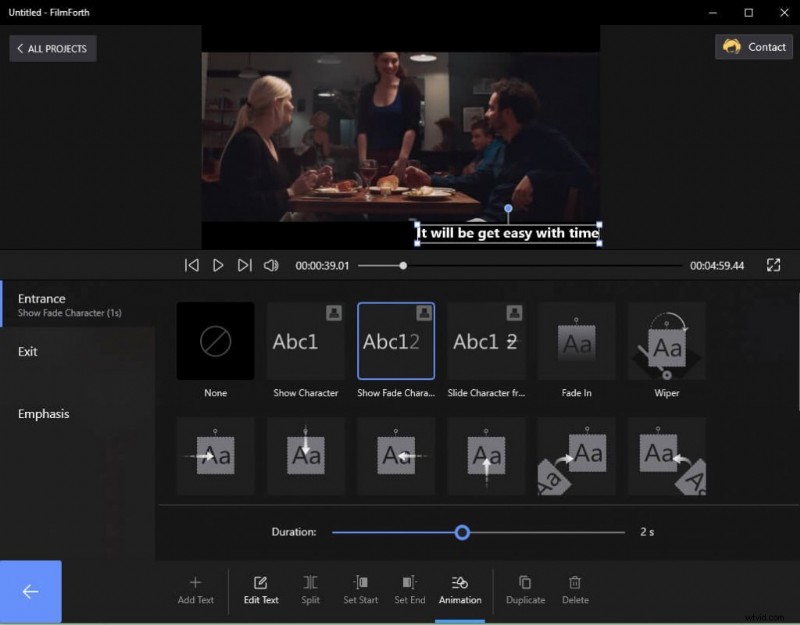
Menú de animación
Una vez que se han agregado todos los textos animados, es hora de terminar y guardar el video. Puede hacerlo haciendo clic en el botón Guardar video ubicado en la esquina inferior derecha de la pantalla. Vuelva al menú de edición desde el editor de texto y encontrará el botón.
O puede seguir el videotutorial que detalla cómo agregar texto animado a un video con FilmForth.
Agregue texto animado a videos con herramientas en línea
Cuando no desea instalar una aplicación de edición, hay algunas herramientas en línea para sus necesidades.
# 1. Kapwing
Kapwing proporciona un editor completo, donde también puede importar videos desde una URL.
Paso 1. Arrastra y suelta para subir tu video.
Paso 2. Dirígete al menú de texto desde el acceso directo que se encuentra en la barra de herramientas de la izquierda.
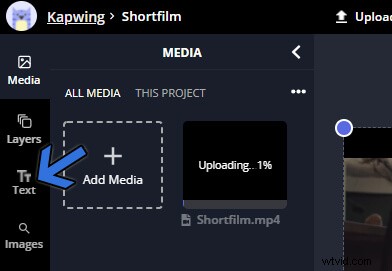
Acceso directo al menú de texto
Paso 3. Aparece un cuadro de texto en las pantallas. En el lado derecho de la pantalla, aparecerá el menú de texto. Dirígete a la pestaña Animar y selecciona la animación que deseas aplicar a tu texto.
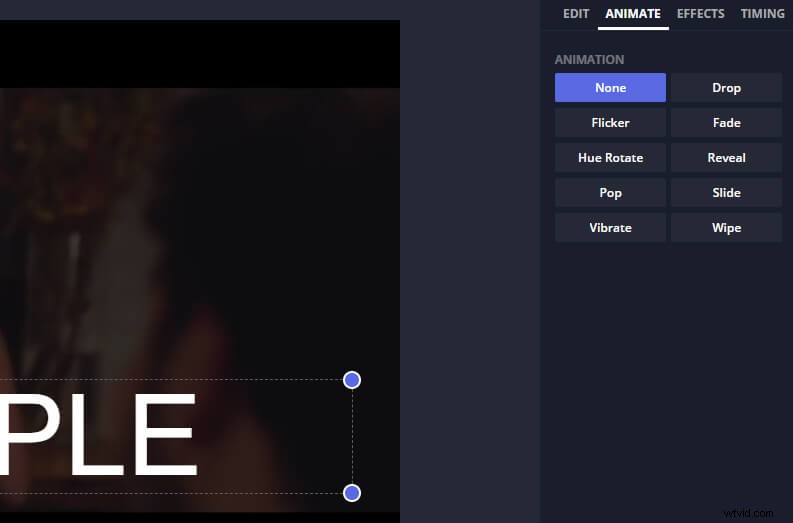
Opción de animación
Por último, exporte el video haciendo clic en el botón verde de exportación ubicado en la esquina superior.
#2. Animador
Animaker requiere que inicie sesión con una cuenta o use la autenticación de Facebook o Google.
Paso 1. Selecciona un lienzo en blanco del panel e importa un vídeo arrastrando y soltando.
Paso 2. Dirígete al editor de texto como indica la flecha A.
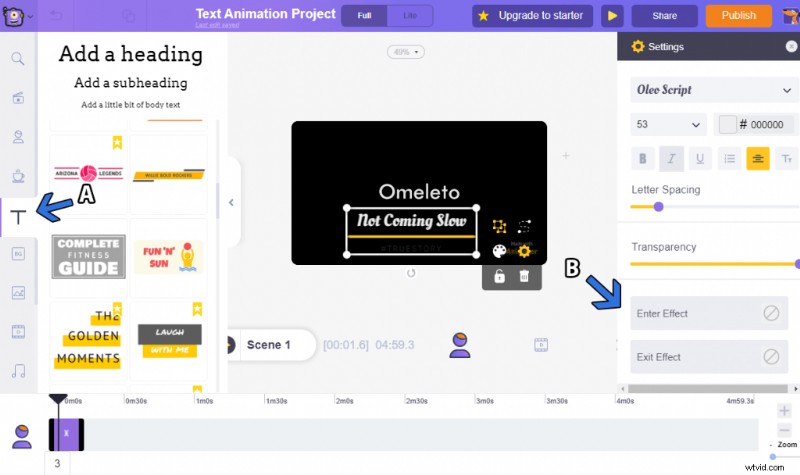
Editor de animadores
Paso 3. En el lado izquierdo de la pantalla, selecciona la opción Agregar un poco de texto del cuerpo.
Paso 4. A continuación, nos desplazamos hacia la parte derecha de la pantalla. Seleccione la fuente, el color y el tamaño.
Paso 5. Seleccione los efectos de Entrada y Salida individualmente. Entre ellos, tienes más de dos docenas de animaciones diferentes para elegir.
Paso 6. Presiona el botón Publicar para exportar el video una vez que hayas terminado de agregar el texto animado.
Conclusión
Agregue el texto de su elección y la animación que lo acompaña usando cualquier editor de su elección. Muchos videos hacen que sea increíblemente complejo agregar animación. FilmForth, por otro lado, se trata de facilitar la edición de video. Puede usarlo para animar el texto de su video con animación, efectos y más.
